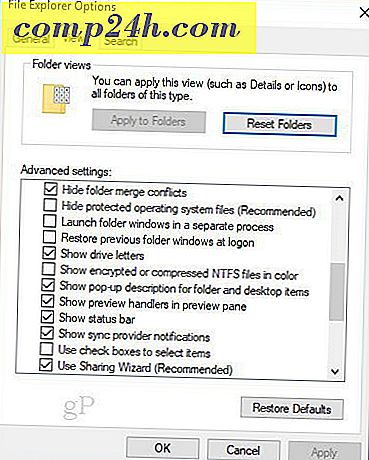Wat is hiberfil.sys en waarom gebruikt het zoveel harde schijfruimte?

(Bijgewerkt: dit bericht is opgeschaafd voor Windows 10.)
Je hebt misschien gemerkt dat er ergens op je Windows 10-systeem een paar GB's onbeschreven ruimte is. Een van de plaatsen die deze verdwijnende ruimte verbergt, is in het bestand hiberfil.sys. Behalve dat het een groot ruimtepark is, heeft hiberfil.sys nog een andere functie voor Windows 10 die je misschien niet eens gebruikt!
De Windows-functie heet Slaapstand. In de energie-instellingen en de mobiliteitsopties voor veel pc's is het activeren van de slaapstand een standaardinstelling. Het algemene idee achter de Hibernation-modus is dat u hiermee uw computer volledig kunt afsluiten terwijl u uw werk / sessie opslaat, zodat u uw computer snel weer kunt inschakelen en kunt ophalen waar u was gebleven. Nu, op een notebook, kun je waarschijnlijk al zien waar dit nuttig zou zijn, vooral als je situaties tegenkomt waarin je je niet kunt veroorloven om te stoppen, maar je batterij bijna leeg is. Of misschien staat het vliegtuig op het punt te landen en moet je je computer snel in je rugzak duwen.
Probeer Sleep als een alternatief
Als u echter een desktopcomputer gebruikt, wordt de slaapstand om veel voor de hand liggende redenen een veel minder handig hulpmiddel, wat de reden kan zijn waarom Microsoft een slaapstand heeft die is afgestemd op desktopcomputers. In de slaapmodus gaat uw computer naar de energiebesparende modus en worden essentiële services zoals het uitschakelen van uw harde schijven in essentie "onderbroken", uw CPU ver naar beneden geslagen en ventilatoren uitgeschakeld. Hoewel het niet zo veel stroom bespaart als de Hibernation-voorziening, kunt u alles binnen seconden terugzetten terwijl Hibernate meestal 30-60 seconden nodig heeft om op te starten en weer aan de gang te gaan.
Heb je zin? Mee eens dat we de slaapstand op die nieuwe / oude desktop van je moeten verwijderen? OK goed. Laten we onze vorige harde schijfruimte terugvorderen!
Opmerking: Hiberfil.sys is standaard een verborgen en beveiligd systeembestand, dus om het te kunnen zien, moeten we eerst een paar instellingen aanpassen. Laten we dat nu doen.
Hiberfil.sys vinden in Windows 10
- Druk op de Windows-toets
- Zoek naar File Explorer-opties en klik erop.
- Ga naar het tabblad Weergave en schakel Beveiligde besturingssysteembestanden verbergen uit (aanbevolen ).
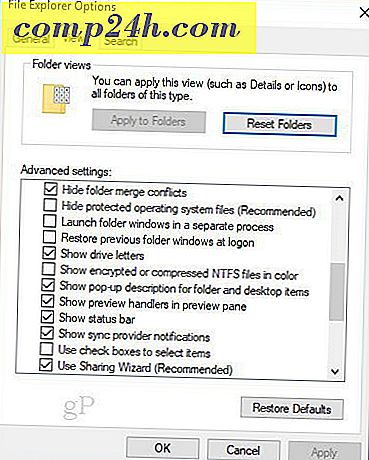
- Blader nu naar C: \ (of wat je systeemschijf ook is) en sorteer op bestandsgrootte.
Lo en zie, je zult waarschijnlijk een gigantisch bestand vinden genaamd hiberfil.sys. ( Noot van de redactie : op mijn computer bedroeg dit ongeveer 2, 5 GB aan ruimte.)

Hoe hiberfil.sys te verwijderen en ruimte te besparen op uw Windows 10-apparaat door de slaapstand uit te schakelen
Vergeet niet dat als u dit doet, Hibernate op uw pc wordt uitgeschakeld. U kunt het eenvoudig opnieuw inschakelen, maar de Slaap-modus werkt pas als u dat doet.
4. Open de opdrachtprompt als beheerder. Klik hiertoe op Start en typ vervolgens cmd in en klik met de rechtermuisknop programmeerkoppeling en selecteer vervolgens Uitvoeren als beheerder in het contextmenu.

5. Typ in de opdrachtprompt " powercfg.exe -h off " en druk op Enter .
Als u later deze functie opnieuw wilt inschakelen, gebruikt u " powercfg.exe -h on " in de opdrachtprompt.

Start nu gewoon de computer opnieuw op en hiberfil.sys zou weg moeten zijn! Als het er nog steeds is, zou je nu toestemming moeten hebben om het te verwijderen.